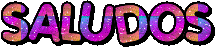Como le cambio el fondo a mis fotografias

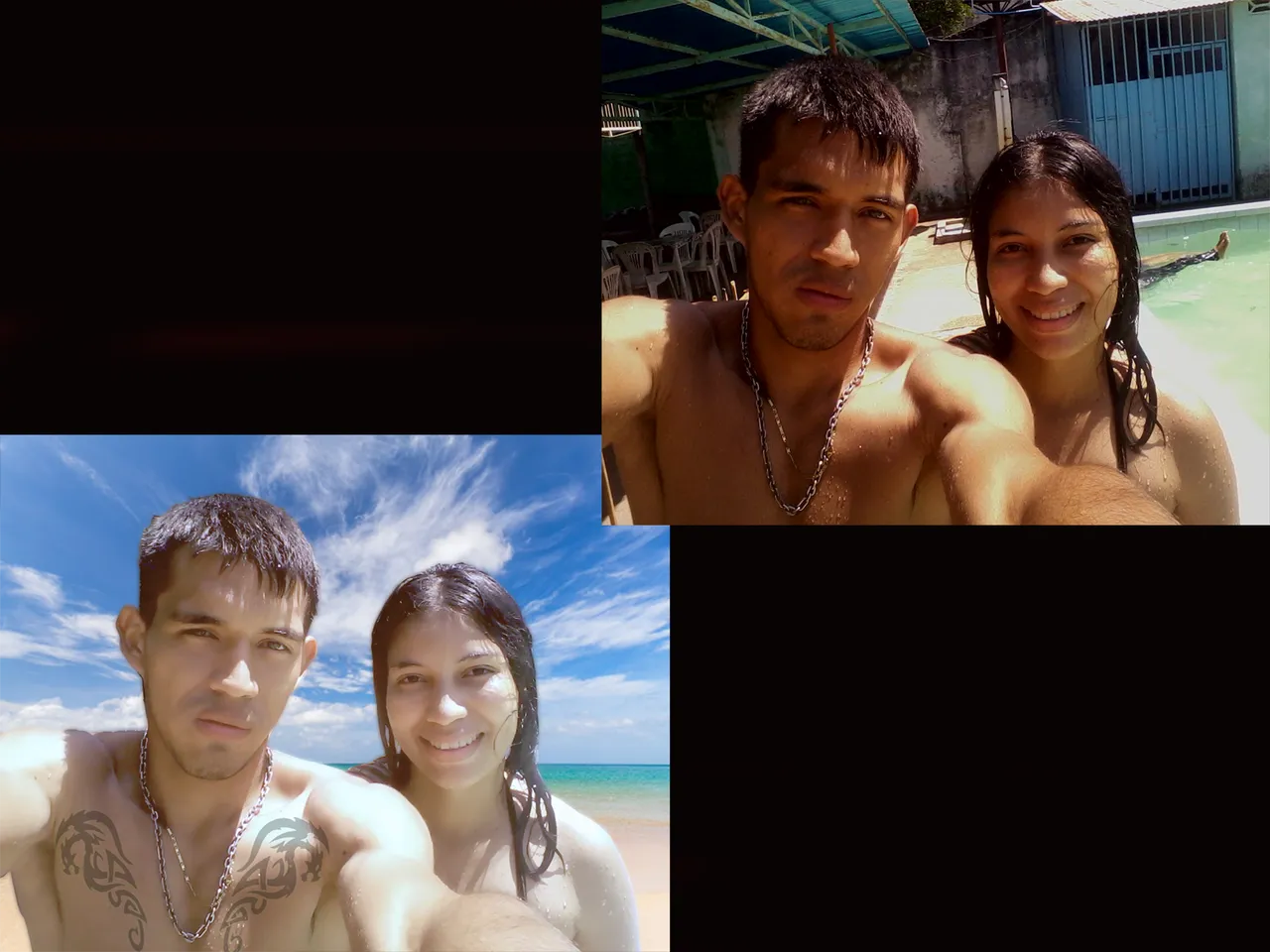
Hola amigos de steemit en este post enseñare como logre hacer este fantástico cambio con photoshop, en la fotografía estamos mi novia y yo en una piscina de la ciudad, pasando un rato agradable en familia. A continuación explicare el paso a paso.

Paso 1
Cargo la imagen base a photoshop.

Paso 2
Selecciono la herramienta de borrado y borro las partes que no interesa.

Paso 3
También utilizo la herramienta lazo poligonal, para tener más precisión en el corte.

Paso 4
Haciéndolo de esta manera para tener un corte fino.


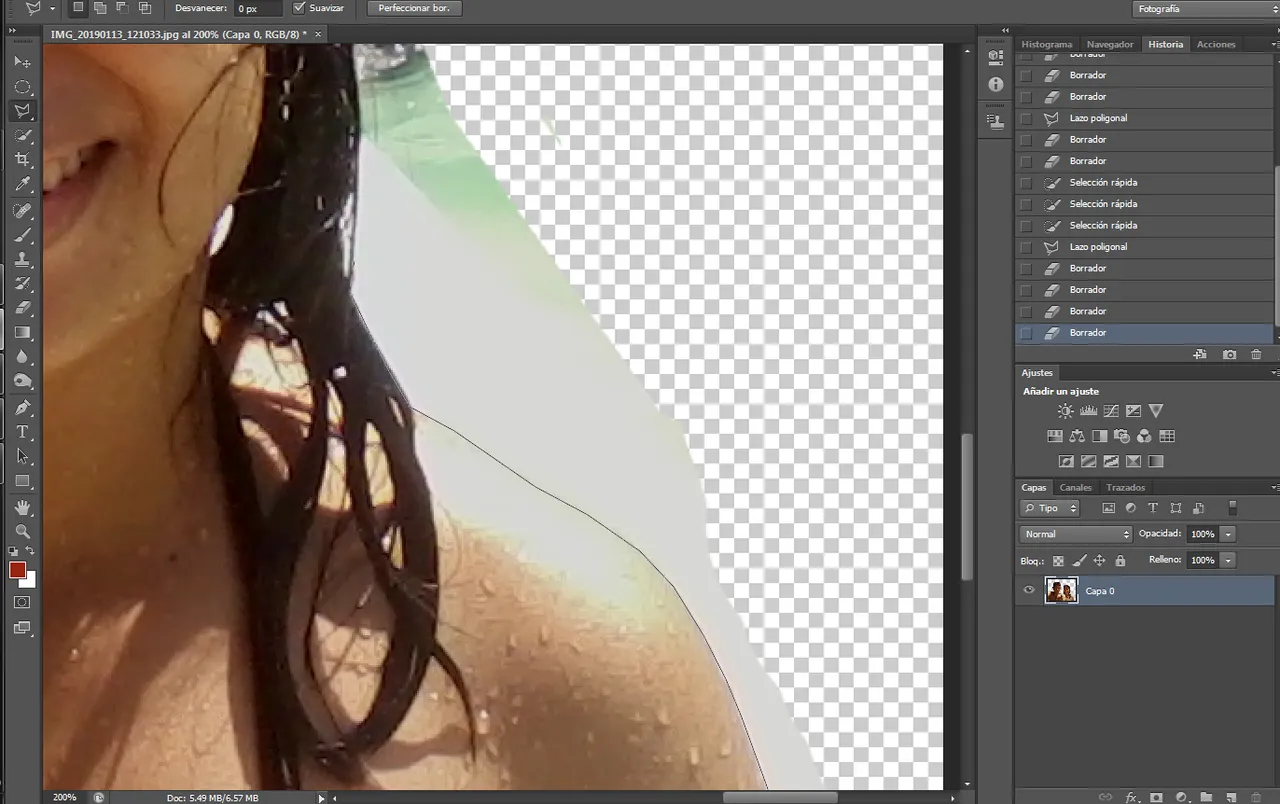
Así queda la imagen sin fondo.
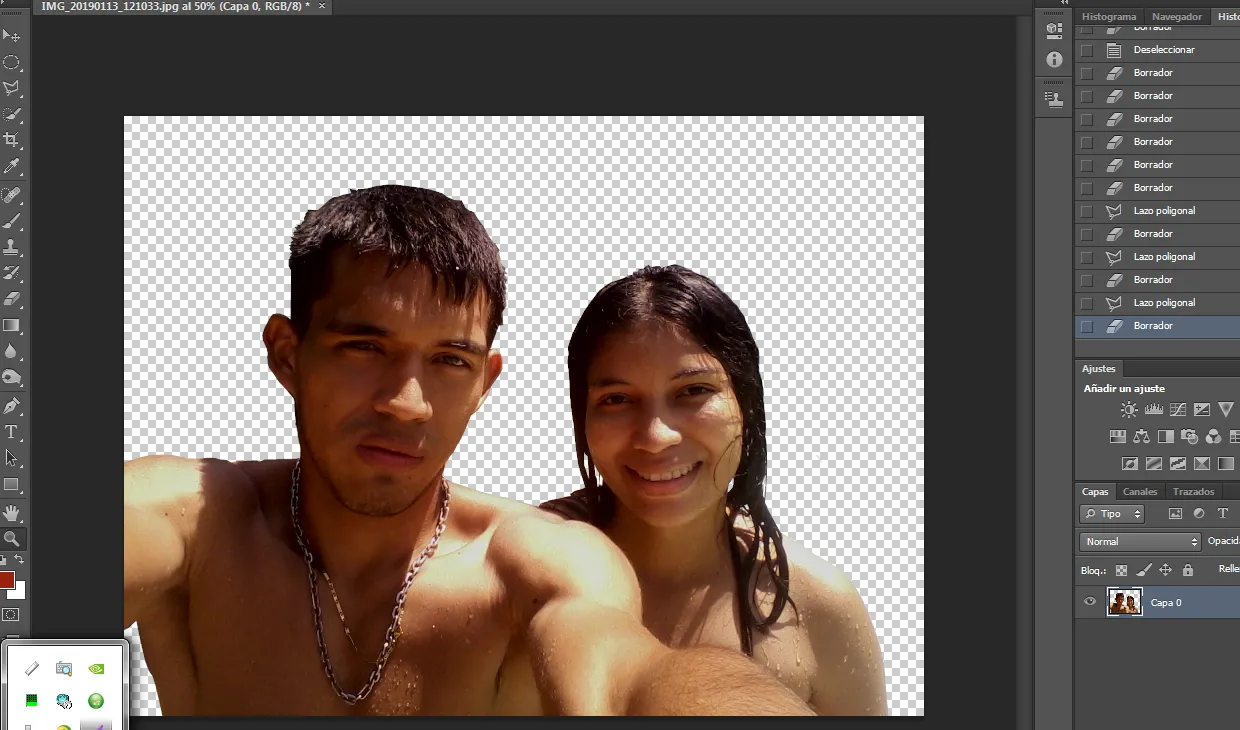
Paso 5
Al tener la imagen bien recortada busco en internet una imagen de playa para colocarlo al fondo y la inserto al proyecto.
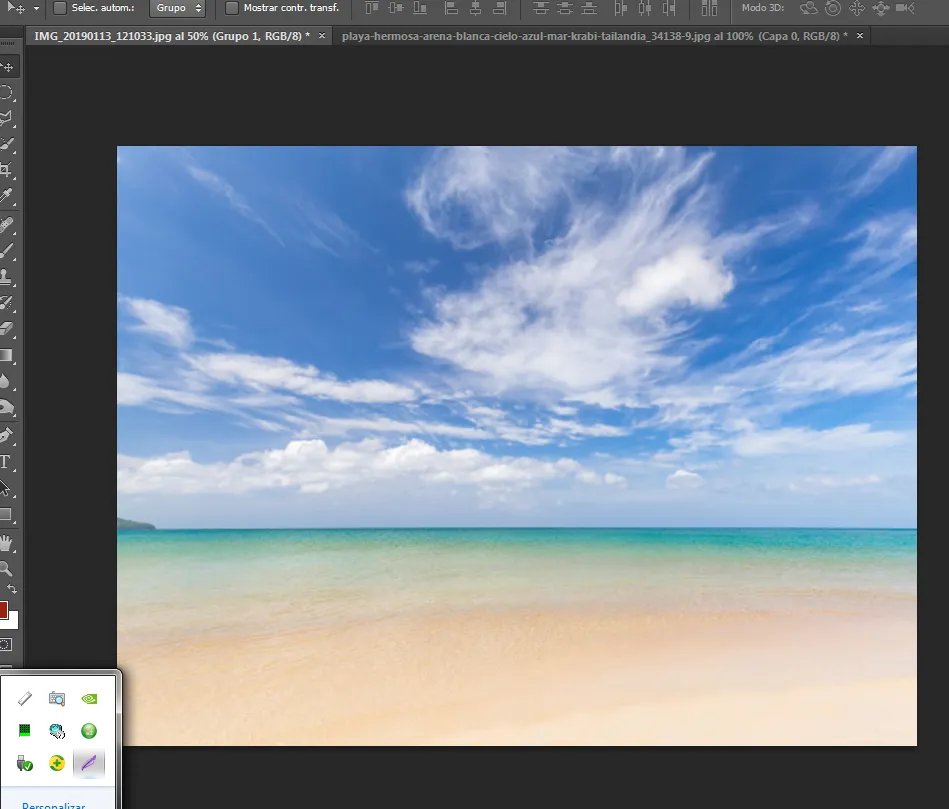

Paso 6
Selecciono la capa de la playa y la arrastro hacia abajo para que quede detrás la capa base
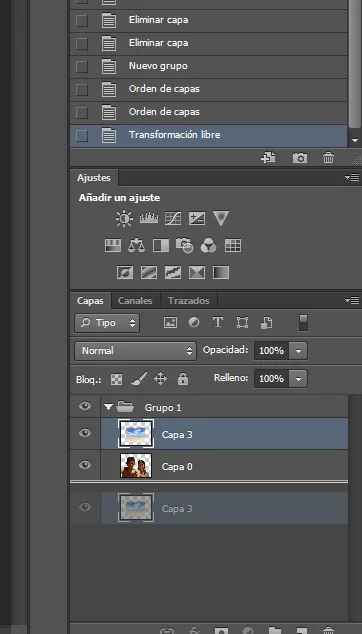
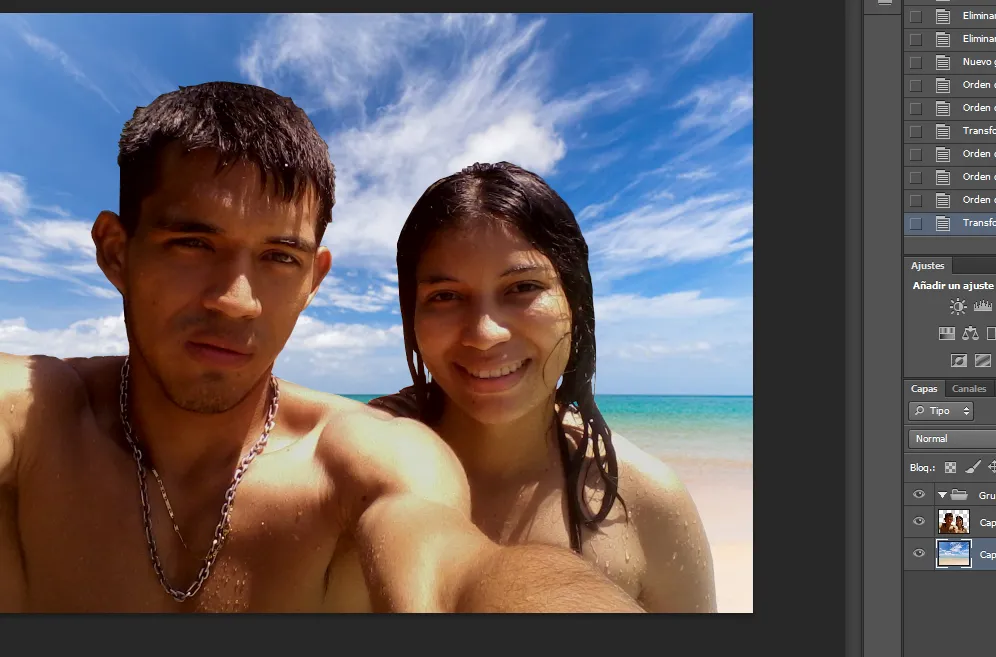
Paso 7
Selecciono la capa base, luego Igualo colores con la opción de imagen>ajustes>Igualar color.
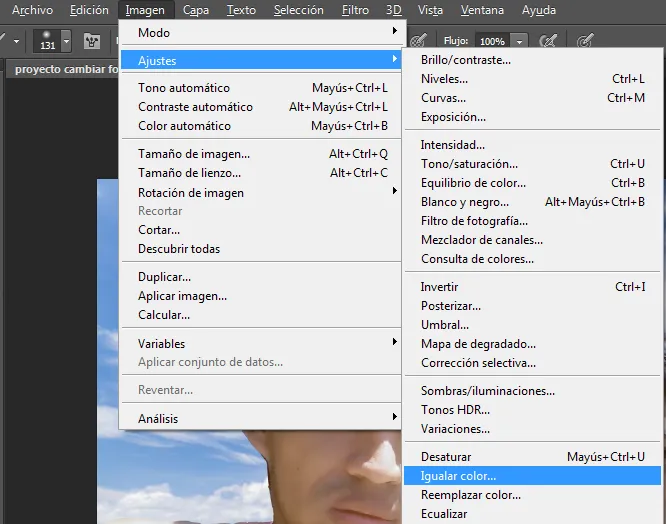
Los parámetros son los de la siguiente imagen.
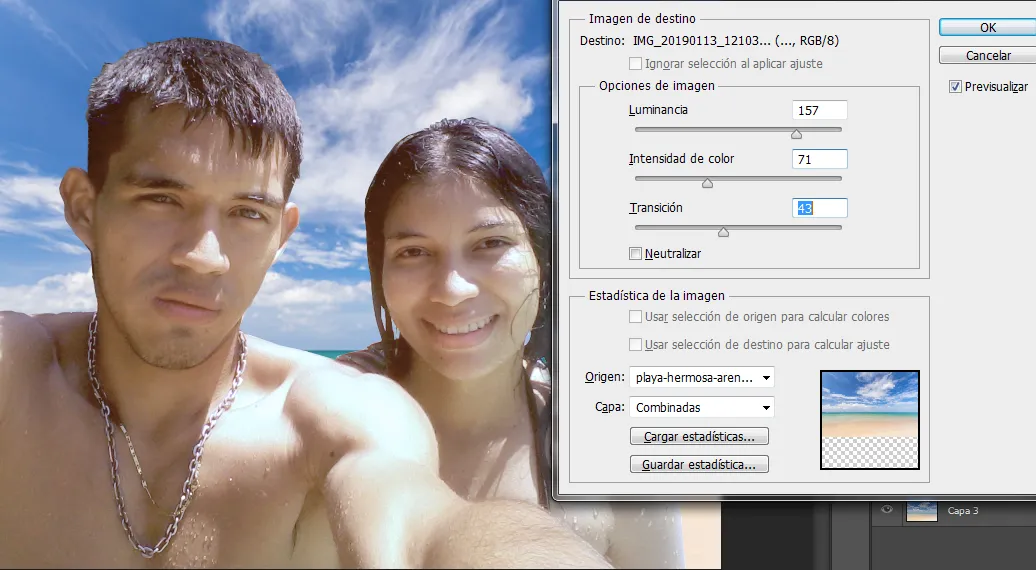
Paso 8
Selecciono la capa base y me dirijo a filtro>Desenfocar>Desenfoque de superficie.
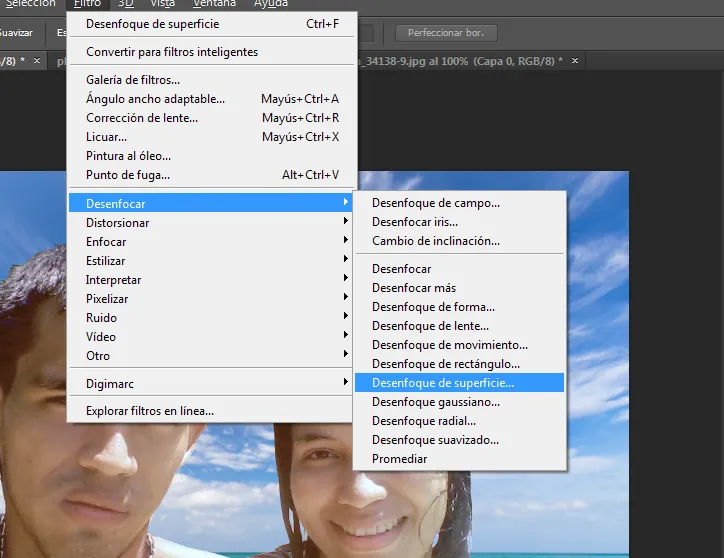
Los parámetros son las siguientes.
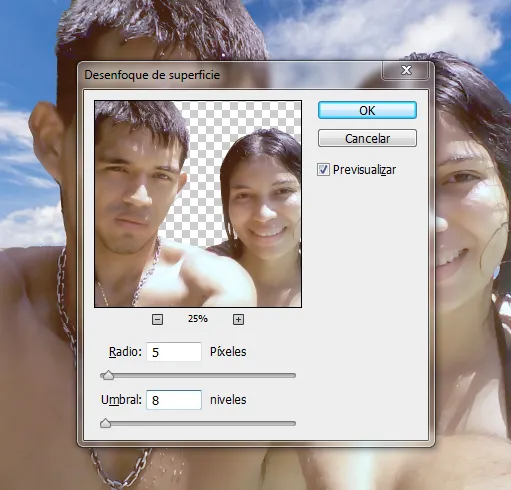 ![15.png]()
![15.png]()
Paso 9
Duplico la capa base CTRL+J y selecciono la capa del medio luego me dirijo a filtro>Desenfocar>Desenfoque gaussiano.
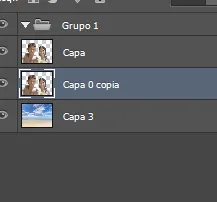
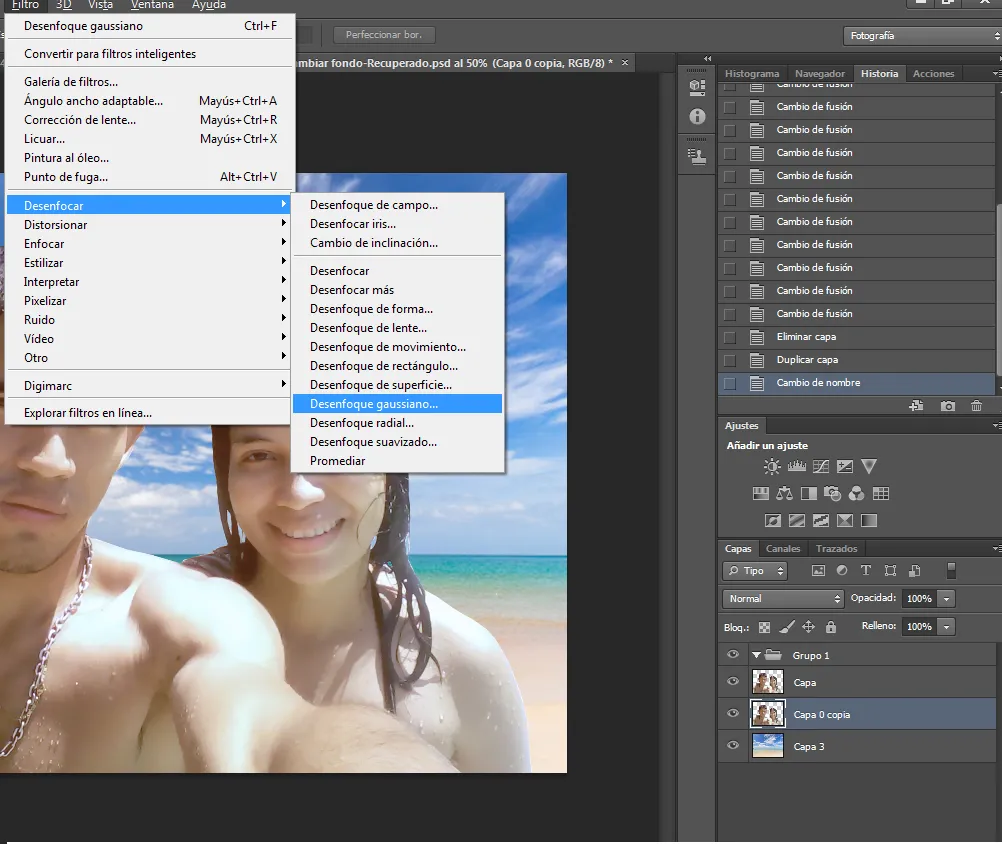
Los parámetros son las siguientes
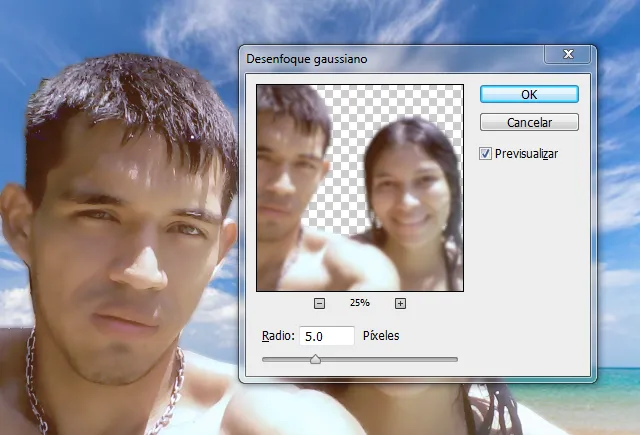
Paso 10
Como estamos en la playa no puede faltar el típico tatuaje xd.
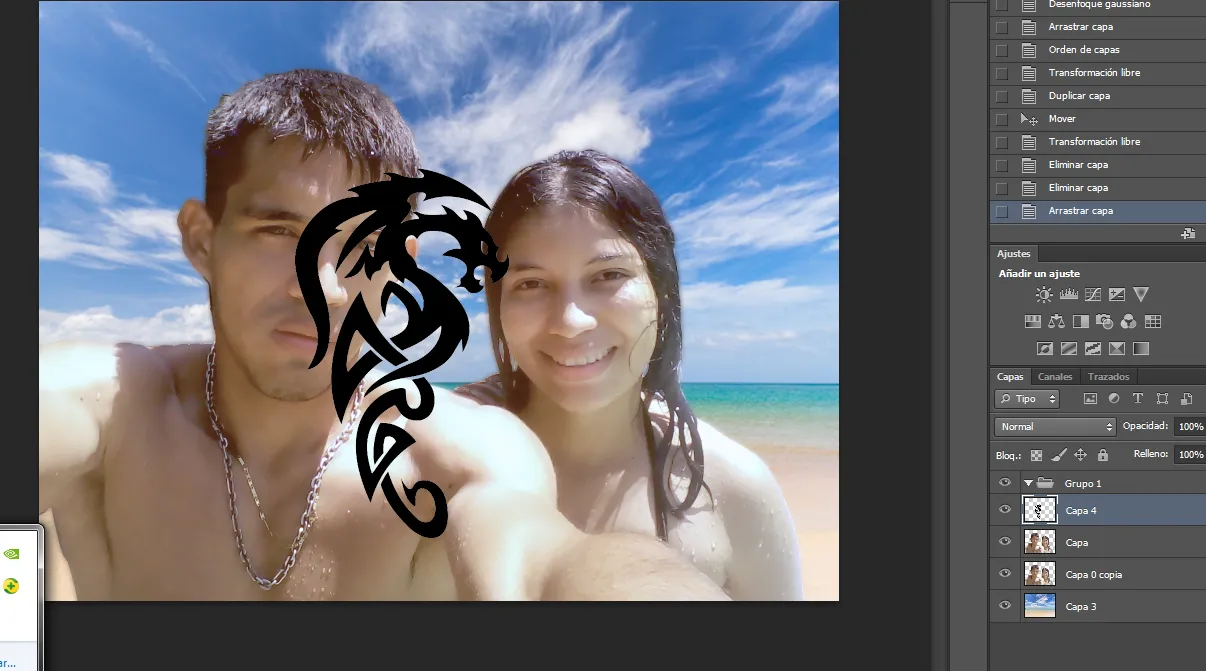
Le regulo la opacidad.

Paso 11
En la capa del tatuaje selecciono image>ajustes>Equilibrio de color.
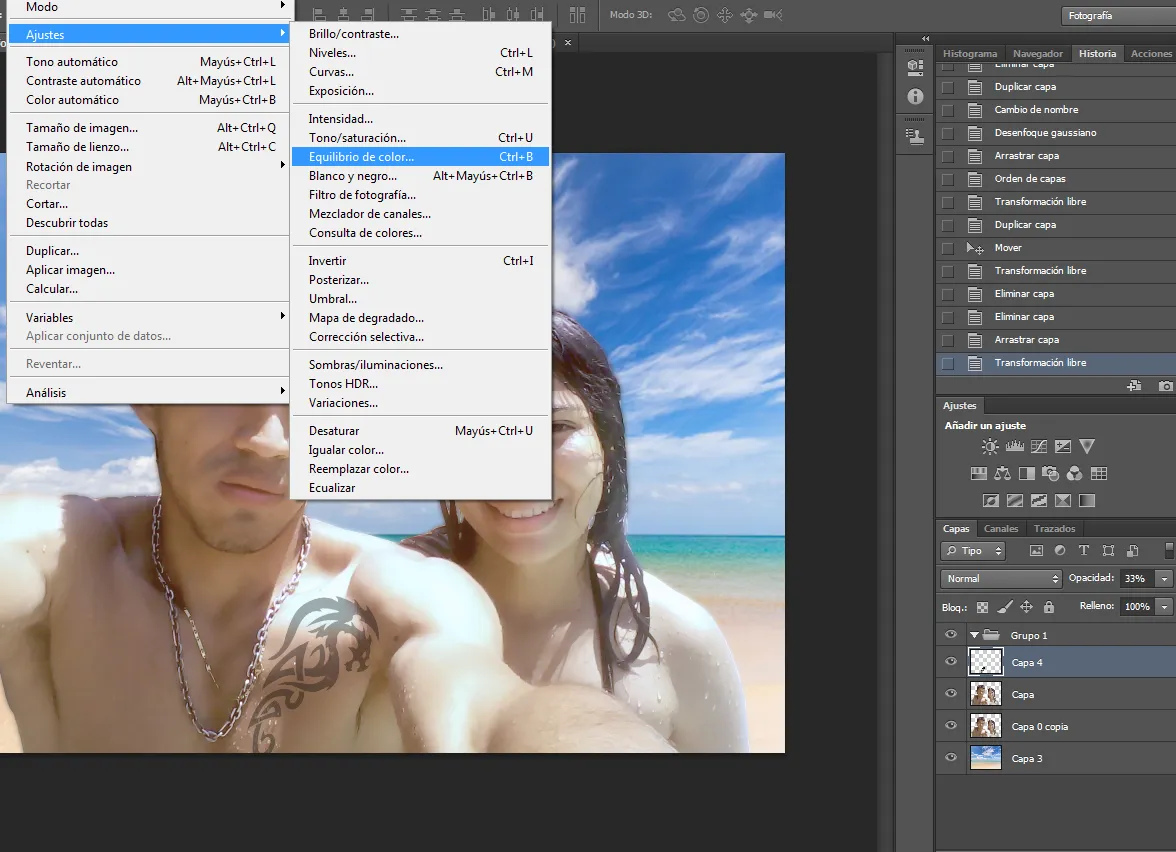
Los parámetros son.
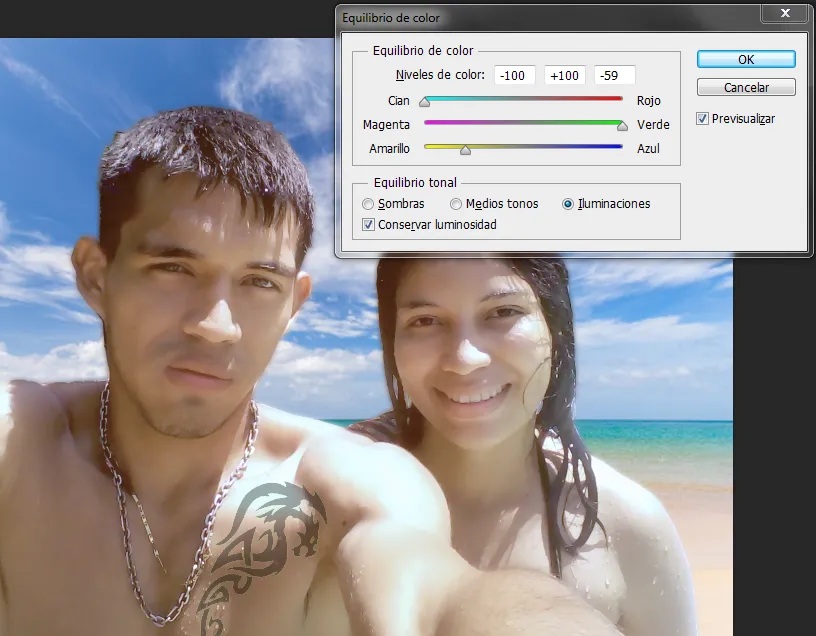
Duplico el tatuaje y CTRL+T lo posiciono al otro lado.
Paso 12
Y listo ahora puedo presumir que estuve en la playa


Como siempre un saludo a las comunidades de Steemit, que día a día se dan a la tarea de votar por personas con talento en esta gran red social.
@artzone, @c-squared, @mayvileros, @la-colmena, @curie, @theunion, @ocd, @art-venture, @artzone, @mosqueteros, @helpiecake